YouTube offre una vasta collezione di video che coprono un’ampia gamma di argomenti e generi. Tuttavia, può contenere contenuti non adatti ai bambini.
Come genitori, potreste essere preoccupati per ciò che i vostri figli guardano su YouTube. Fortunatamente, YouTube offre una serie di opzioni di controllo parentale per aiutare i genitori a limitare l’accesso a contenuti inappropriati.
La principale opzione di controllo parentale di YouTube si chiama Modalità con restrizioni. Filtra i contenuti potenzialmente maturi utilizzando molti segnali, come i titoli dei video, le descrizioni, i metadati, le restrizioni di età, ecc. Inoltre, i vostri figli non potranno visualizzare i commenti sui video che guardano.
La Modalità limitata di YouTube è disponibile su qualsiasi dispositivo e browser web. Vediamo quindi da vicino come attivarla.
Come impostare la modalità limitata di YouTube su desktop
Prima di attivare la Modalità con restrizioni sul PC, è bene sapere che si applica solo a un particolare browser web. Ciò significa che questa impostazione non si applica all’intero account YouTube. Se si utilizzano più browser, è necessario attivare questa funzione in ciascuno di essi.
Seguite quindi questi passaggi:
- Aprite il vostro browser web e visitate YouTube.
- Quindi accedere al proprio account o crearne uno nuovo.
- Successivamente, fare clic sull’icona del profilo nell’angolo in alto a destra dello schermo.
- Selezionare l’opzione Modalità limitata.
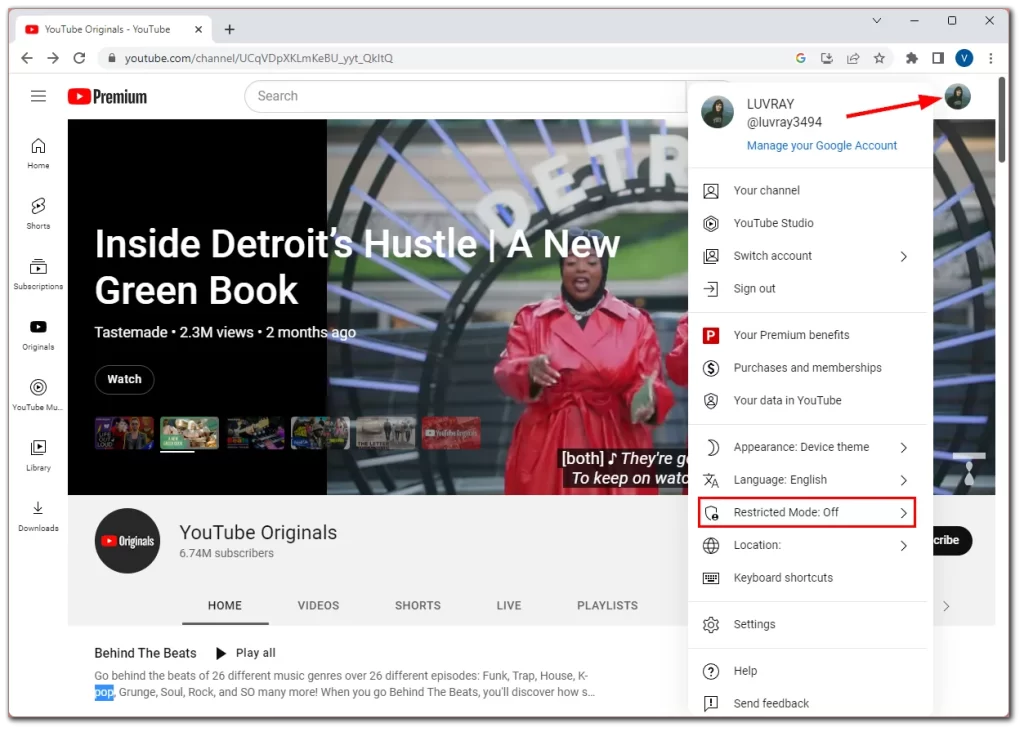
- Infine, attivarlo commutando l’interruttore.
Una volta completati questi passaggi, la pagina web si aggiornerà automaticamente. Ora YouTube filtra i contenuti che potrebbero non essere adatti ai bambini. Ma come evitare che i bambini possano disattivare la Modalità con restrizioni? È possibile bloccarla.
Ed ecco come:
- Fare clic sull’icona del proprio profilo e selezionare l’opzione Modalità riservata.
- Quindi fare clic su Blocca modalità limitata su questo browser.

- Per verificare che si tratti di voi, inserite una password e fate clic su Avanti.
Ora i vostri figli non potranno disattivare la Modalità limitata se non conoscono la password del vostro account.
Come impostare la modalità limitata di YouTube su iPhone o Android
Per attivare la modalità limitata sul vostro iPhone o dispositivo Android, procedete come segue:
- Aprire YouTube e accedere al proprio account, se necessario.
- Quindi toccare l’icona del profilo e selezionare Impostazioni.
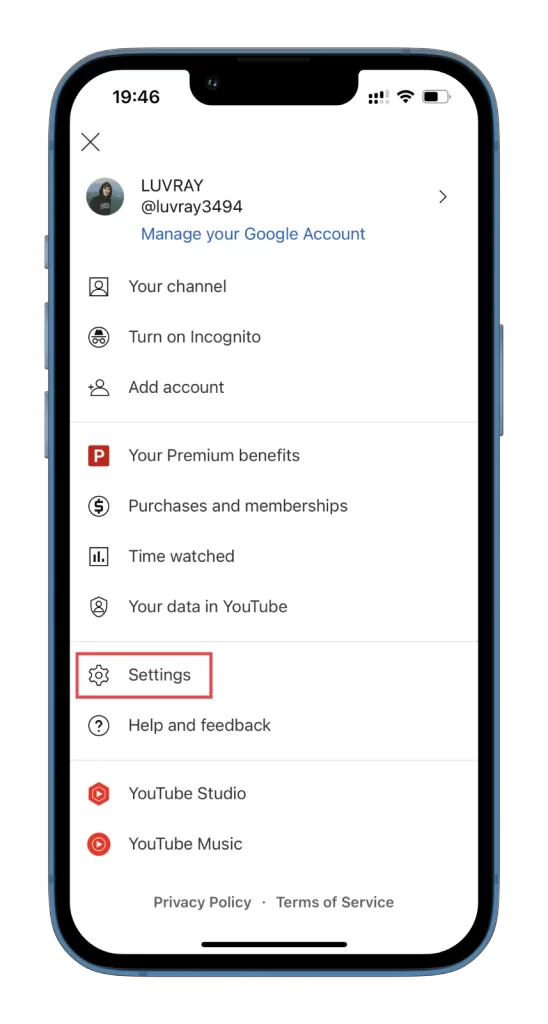
- Successivamente, andare su Generale.
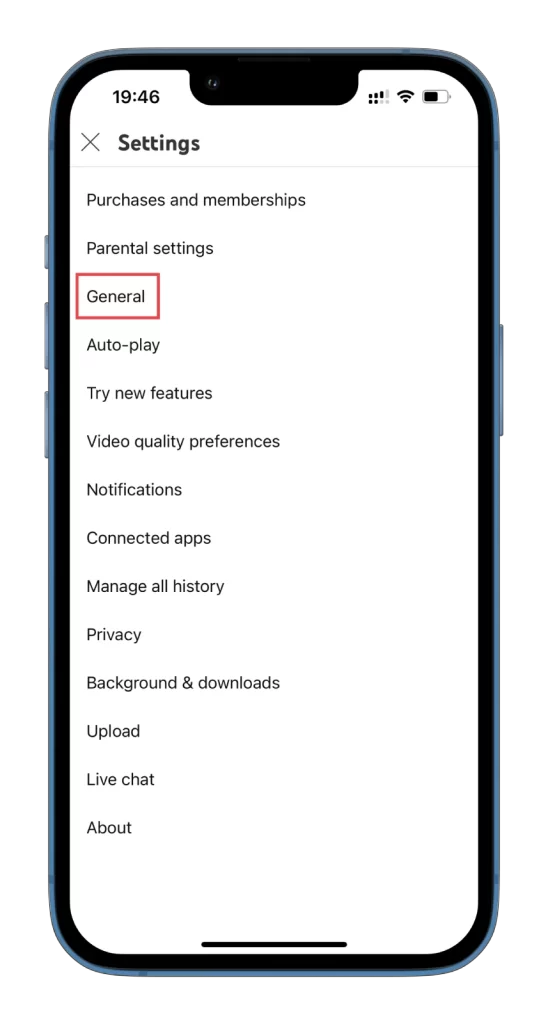
- Infine, attivare la funzione Modalità limitata.
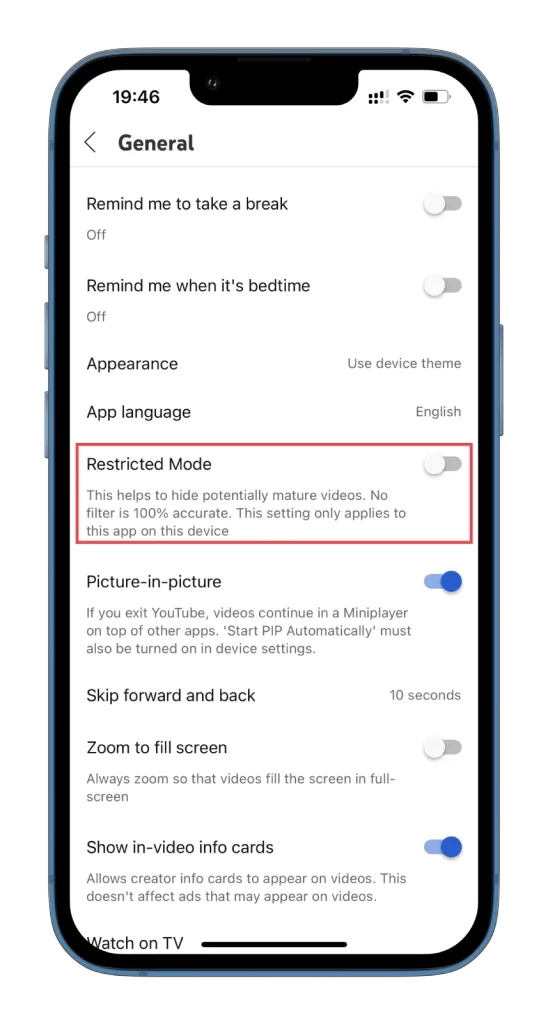
Purtroppo non è possibile bloccare la Modalità ristretta come in un browser web. Pertanto, i vostri figli possono disabilitarla se sanno come fare.
Come attivare la modalità limitata di YouTube su Smart TV
Se si desidera attivare la modalità limitata di YouTube sulla Smart TV, ecco cosa fare:
- Aprire l’applicazione YouTube sulla Smart TV.
- Quindi passare al menu della barra laterale e scorrere fino a Impostazioni.
- Infine, selezionare Modalità limitata e fare clic su On.
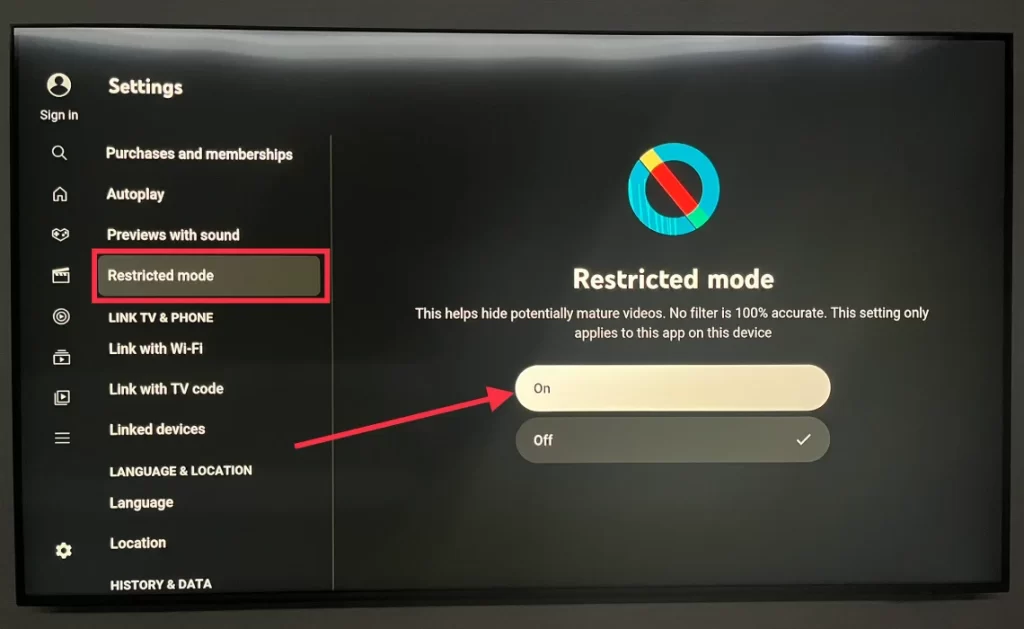
Una volta terminato, YouTube diventa più sicuro per i vostri figli, anche se non garantisce un filtraggio dei contenuti al 100%.
Che cos’è YouTube Kids?
YouTube Kids è una versione di YouTube pensata appositamente per i bambini. Offre una gamma di video adatti all’età dei bambini, oltre a controlli parentali e altre funzioni pensate per rendere la piattaforma più sicura per i giovani utenti.
YouTube Kids offre una selezione curata di video che i moderatori umani hanno esaminato per garantire che siano adatti ai bambini. La piattaforma include vari contenuti, tra cui video educativi, cartoni animati, musica e altro ancora. Presenta inoltre una serie di spettacoli e personaggi popolari per bambini.
Una delle caratteristiche principali di YouTube Kids è il controllo parentale. I genitori possono creare un account separato per il proprio figlio e utilizzare le impostazioni dell’applicazione per limitare i tipi di video a cui il bambino può accedere. Ad esempio, i genitori possono impostare un limite di tempo per l’utilizzo quotidiano dell’app da parte del bambino, disabilitare le funzioni di ricerca e limitare i tipi di contenuti che il bambino può visualizzare.
YouTube Kids è disponibile sui dispositivi iOS e Android, su alcune Smart TV e sui browser web.
Come impostare YouTube Kids
Ad esempio, vediamo come impostare YouTube Kids su un iPhone.
- Scaricare l’applicazione YouTube Kids dall’App Store.
- Aprirlo e iniziare a impostare un profilo.
- Scegliete Sono un genitore.
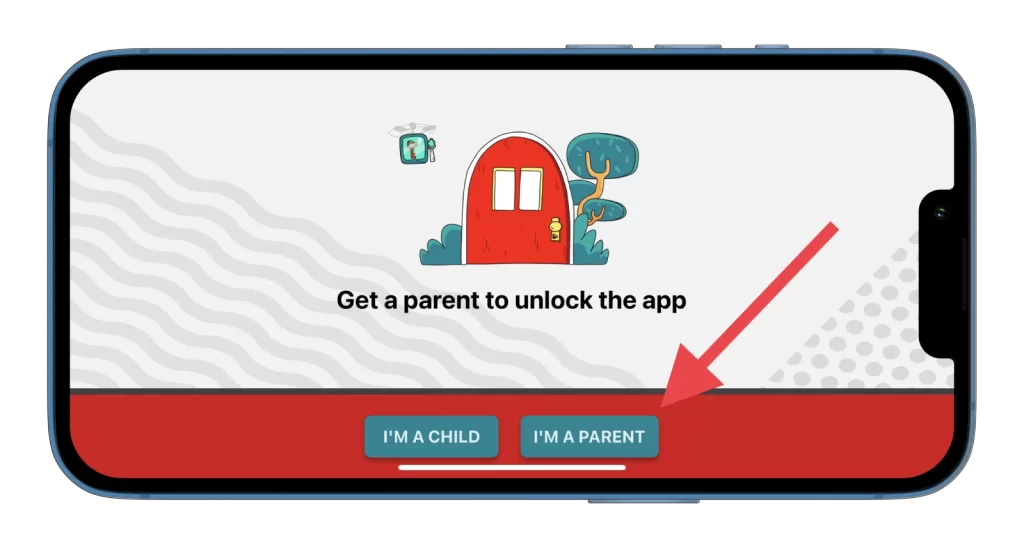
- Quindi inserire l’anno di nascita e accedere con il proprio account. (È possibile anche saltare questa fase).
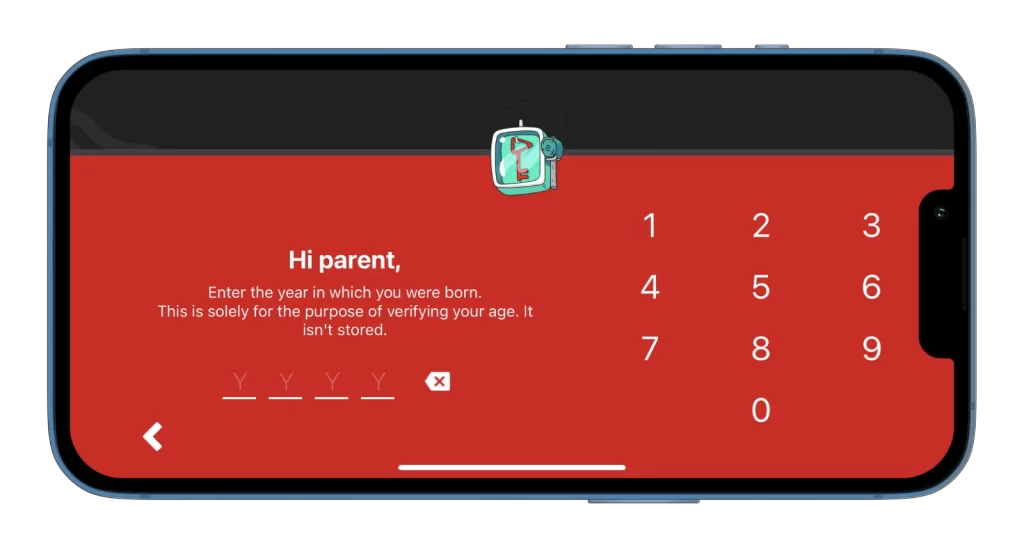
- Successivamente, scegliere le impostazioni dei contenuti. YouTube Kids offre quattro impostazioni di contenuto:
- Scuola dell’infanzia (dai 4 anni in giù).
- Giovani (5-7 anni).
- Più grandi (8-12 anni).
- Solo contenuti approvati (solo canali e video approvati dall’utente).
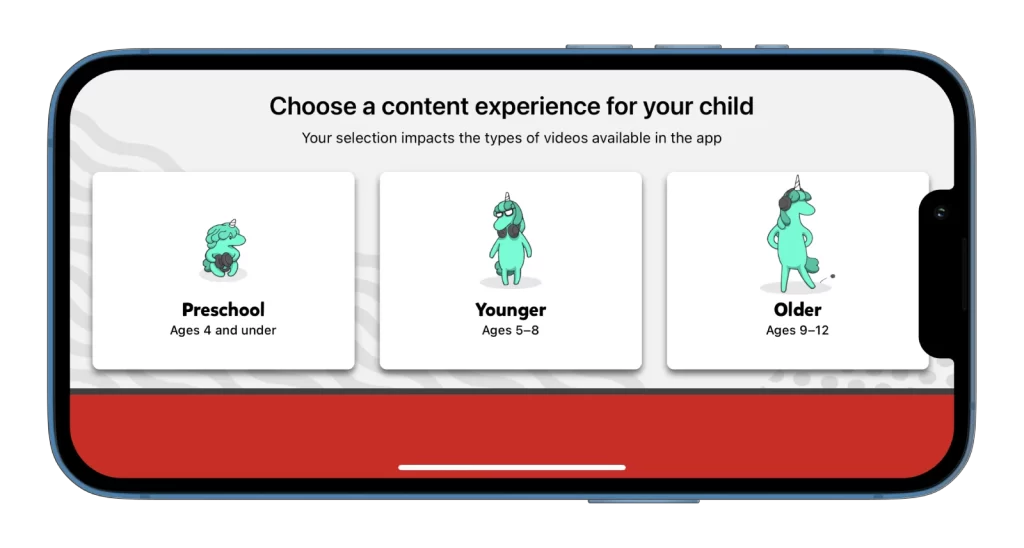
- Seguire una breve guida all’uso dell’applicazione e premere Fatto.
- Accettare i termini e le condizioni.
- Infine, è possibile impostare i controlli parentali toccando l’icona del lucchetto e selezionando Impostazioni.
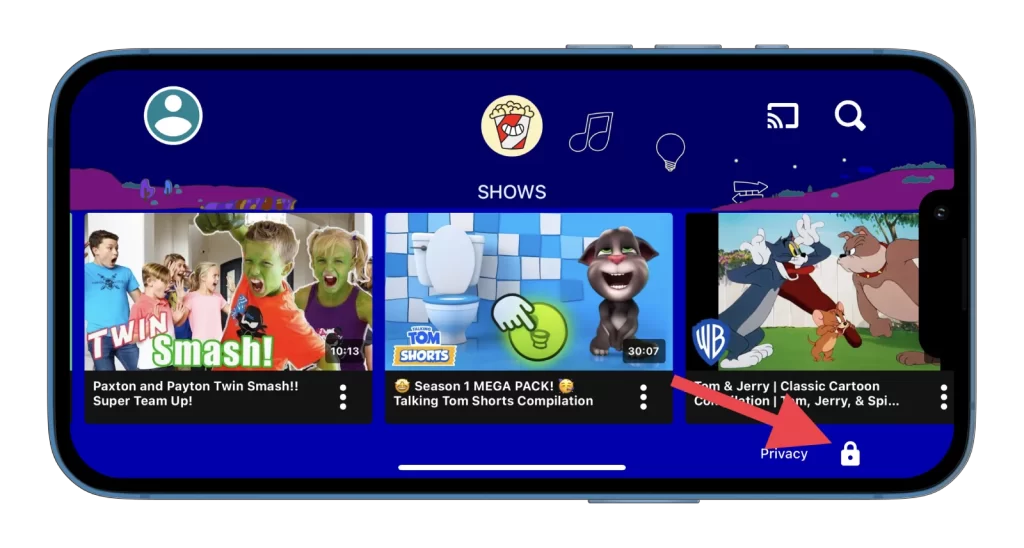
Una volta impostata l’applicazione, il bambino può iniziare a guardare i video in un ambiente più sicuro e adatto alla sua età.
Quali sono gli altri controlli parentali disponibili su YouTube?
Potete fare alcune altre cose per proteggere i vostri figli dalla visione di contenuti indesiderati su YouTube.
Il primo è l’Autoplay. È una funzione che riproduce automaticamente il video successivo in una playlist o in una coda di video. È possibile disattivare questa funzione per limitare la quantità di contenuti che il bambino guarda.
Per disattivare la funzione Autoplay, procedere come segue:
- Aprite YouTube e toccate l’icona del vostro profilo.
- Selezionare quindi Impostazioni.
- Passare alla riproduzione automatica.
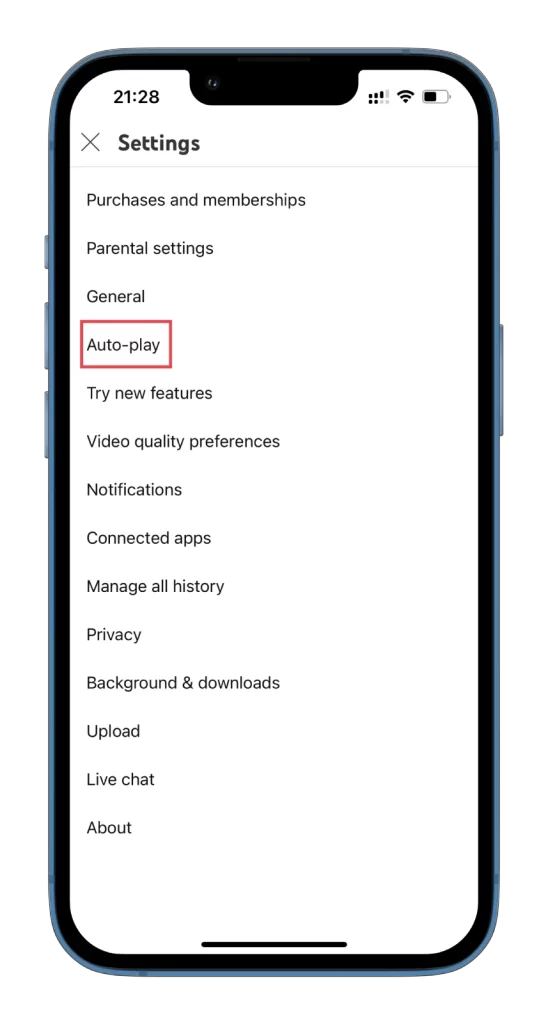
- Infine, spegnetelo.
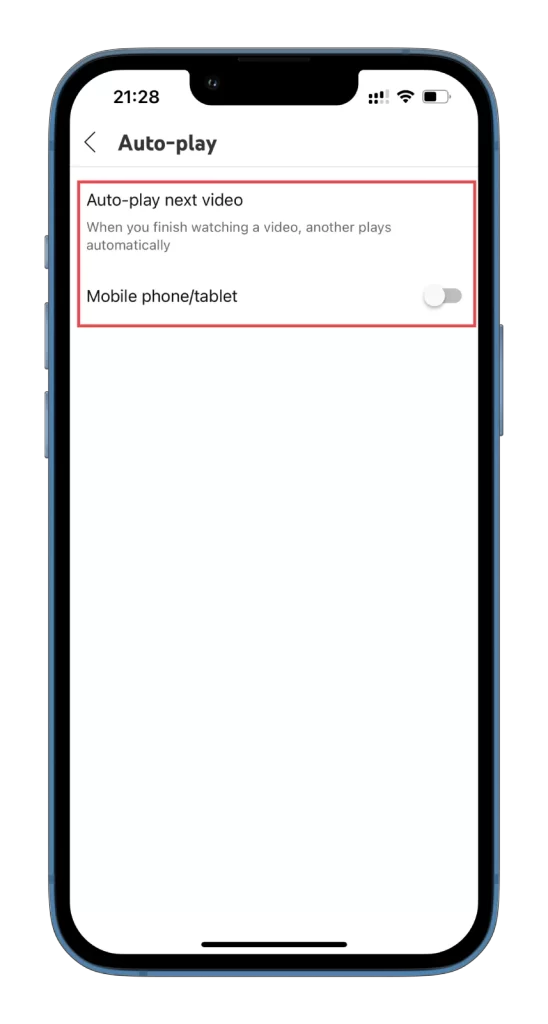
In qualità di genitori, potreste anche voler limitare il tempo trascorso da vostro figlio su YouTube. È possibile farlo utilizzando applicazioni integrate o di terze parti per impostare limiti di tempo sul dispositivo del bambino.
In conclusione, creando un account YouTube per il vostro bambino, attivando la Modalità con restrizioni o scaricando l’app YouTube Kids, disattivando la funzione Autoplay e impostando dei limiti di tempo, potete assicurarvi che il vostro bambino abbia un’esperienza sicura e divertente sulla piattaforma.










